在社交媒体上,圆形头像已经成为一种流行的设计趋势,许多人喜欢将自己的头像制作成圆形,如何在手机上制作圆形头像图片呢?只需要简单的几步操作,你就可以将手机图片变成圆形,让你的头像更具个性和时尚感。接下来让我们一起来探讨一下手机图片怎么变成圆形的方法吧!
手机图片怎么变成圆形
方法如下:
1.我们在应用商店下载Ocamera软件,打开它。
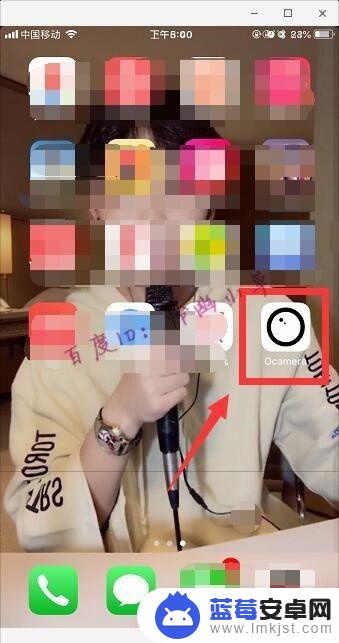
2.在相册里选择一张图片,调整一下图片位置,点击“下一步”。
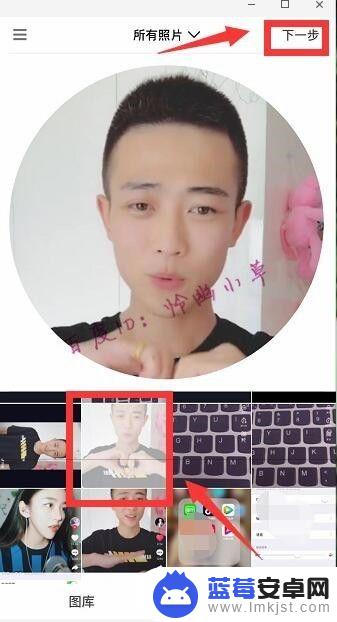
3.可以选择一下“滤镜”。
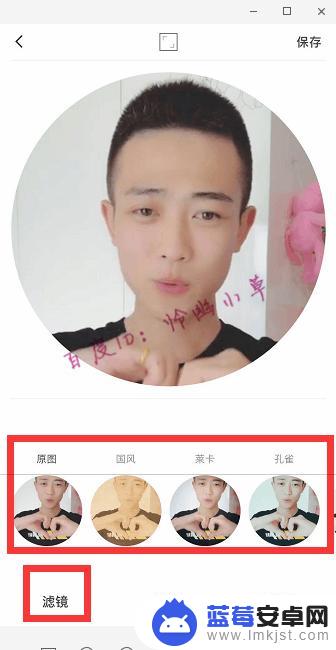
4.点击“编辑”,可以选择圆形、方形,亮度等,我们点击“圆”。
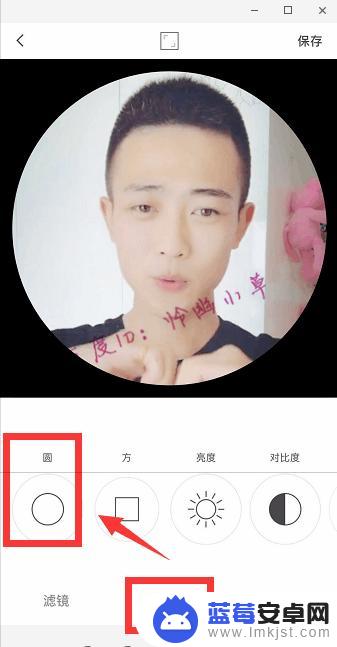
5.可以切换一下背景的颜色,比如我们换成黑色背景。
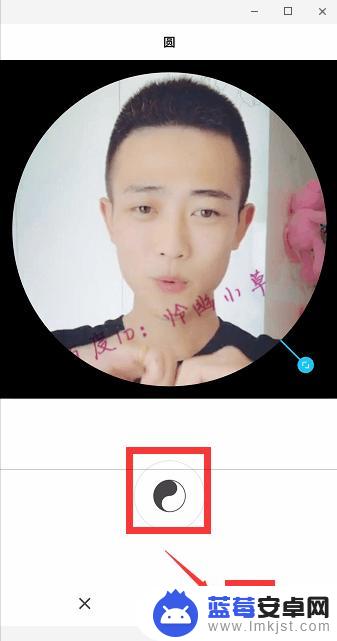
6.点击文字,可以编辑文字的颜色。有黑白可以选择,方向有横向、竖向,还可以弄个印章,这里我们选择黑色定体、竖向,点击印章。
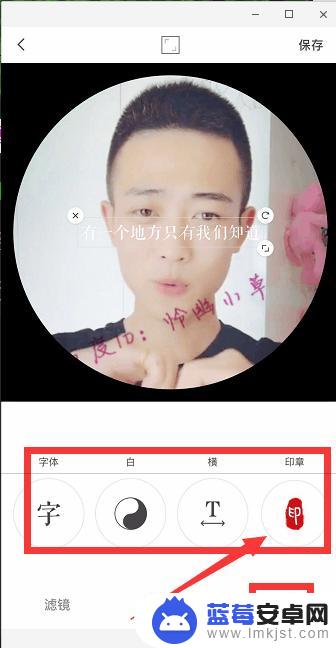
7.在这里输入几个字,这里输入我的百度ID“怜幽小草”。点击“确定 ”。
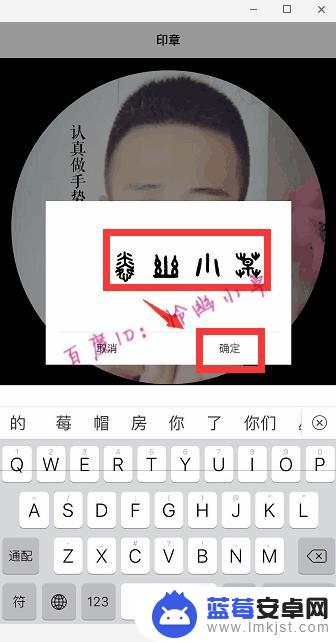
8.可以对印章的颜色进行设置。
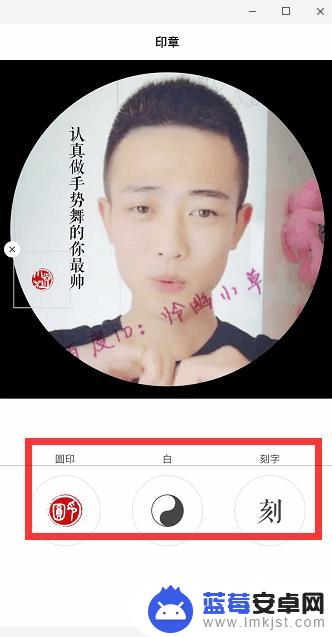
9.完成以后点击右上角“保存”,就会保存到相册。并且还可以分享给微信好友、朋友圈等。
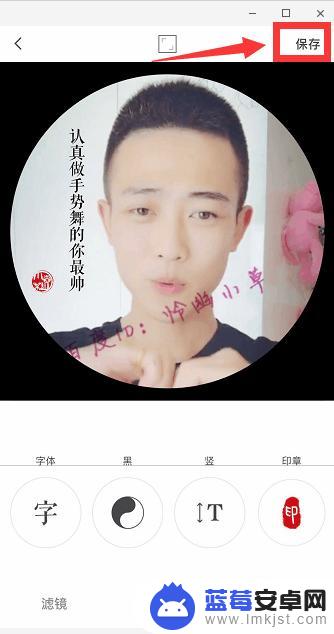
以上就是关于手机如何制作圆形头像图片的全部内容,如果有遇到相同情况的用户,可以按照小编的方法来解决。












